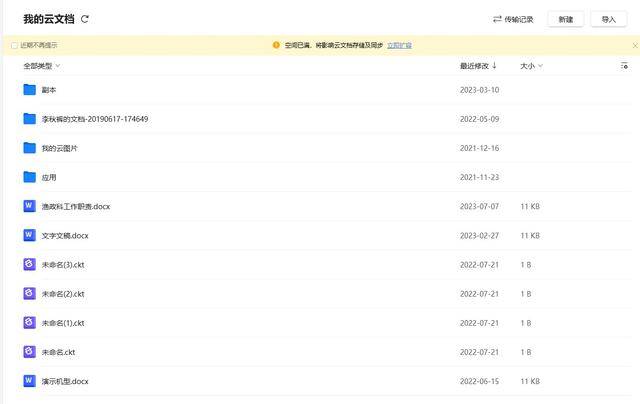【网络ping】无法ping通电脑 服务器失败是什么原因
转载:
https://www.lsjlt.com/ask/show/show.php?id=80772631782 点击此处 查看博文《无法ping通的原因》
一、无法ping 通的原因
- 网络连接问题:首先需要检查网络连接是否正常。可以尝试通过ping其他设备或访问其他网站来确认网络连接是否正常。如果其他设备或网站可以正常访问,那么可能是目标设备或服务器的问题。
- 防火墙设置:防火墙可能会阻止ping请求。可以检查目标设备或服务器上的防火墙设置,确保允许ping请求通过。具体的设置方法根据使用的操作系统和防火墙软件来定。
拓展内容: 防火墙可以通过多种方法阻止ping请求。
首先,使用Windows防火墙阻止ping请求的步骤如下:
1)打开“控制面板”并选择“系统和安全”。 点击“Windows防火墙”。 2)在左侧选择“高级设置”。
在弹出的高级安全Windows防火墙设置中,选择“入站规则”。
3)在入站规则中找到“文件和打印机共享(回显请求-ICMPv4-In)”规则。
右击选择启用规则,并在其属性里设置为‘允许连接’。要禁止ping,去掉勾选即可。
`
对于Linux系统,特别是使用iptables或UFW防火墙,可以通过以下命令来阻止ping请求: 使用iptables防火墙命令:iptables -A INPUT -p icmp --icmp-type echo-request -j DROP 使用UFW防火墙命令:sudo ufw deny in on eth0 from any to any icmp type echo-request.
此外,还可以通过配置IP安全策略来阻止ping请求,这涉及到创建自定义的IP安全策略,包括过滤策略和过滤操作。具体步骤包括: 通过“控制面板”—“管理工具”打开“本地安全策略”。 选择IP安全策略,在这里定义自己的IP安全策略。 创建一个IP安全过滤器,包括过滤策略和过滤操作。 指派IP安全策略使其生效。 对于服务器设置,可以通过编辑配置文件icmp_echo_ignore_all来禁止ping请求,将其值改为1即可阻止所有ping请求。而要允许本地Ping自身,可以保持该值不变或设置为0。 综上所述,防火墙可以通过不同的方法阻止ping请求,具体方法取决于使用的操作系统和防火墙软件。
- ICMP设置:Internet控制消息协议 (ICMP) 负责处理ping请求和回复。有些设备或服务器可能禁用了ICMP请求,导致无法ping通。可以检查ICMP设置,确保ICMP请求被允许。
- DHCP设置:如果目标设备或服务器使用动态主机配置协议(DHCP)获取IP地址,需要确保DHCP服务器正常工作,并为目标设备分配了正确的IP地址。
- IP地址冲突:如果目标设备和本地设备使用了相同的IP地址,会导致ping失败。可以检查IP地址是否冲突,可以通过ipconfig命令(Windows)或ifconfig命令(Linux)来查看设备的IP地址。
- 路由器配置问题:如果目标设备或服务器位于本地网络之外,需要确保路由器的配置正确。可以检查路由器的设置,确保目标设备的IP地址在正确的子网范围内,并进行正确的路由设置。
- 目标设备或服务器故障:最后,如果以上步骤都没有解决问题,可能是目标设备或服务器本身存在故障。可以尝试重新启动设备或服务器,并检查是否能够ping通。
二、防火墙允许Ping 回显请求
局域网内允许Ping通,就选择“专网”这条。启用规则即可。

补充说明:
域:一台或多台主机组成的局域网。
专用:只有本机可以使用。
公用:局域网内或者局域网外的其他主机也可以使用。